电脑文件设置默认打开方式 win10系统如何修改文件的默认打开方式
更新时间:2023-12-12 15:05:24作者:xiaoliu
在使用Windows 10操作系统时,我们经常会遇到一个问题:当我们双击打开一个文件时,却发现它并不是我们想要的默认打开方式,这可能是因为我们在安装某些软件时,它们会默认将某些文件类型与自己关联起来,导致我们需要手动更改默认打开方式。在Win10系统中,我们应该如何修改文件的默认打开方式呢?接下来我将为大家详细介绍。
具体方法:
1.点击桌面任务栏的Windows按钮,点击设置(小齿轮)
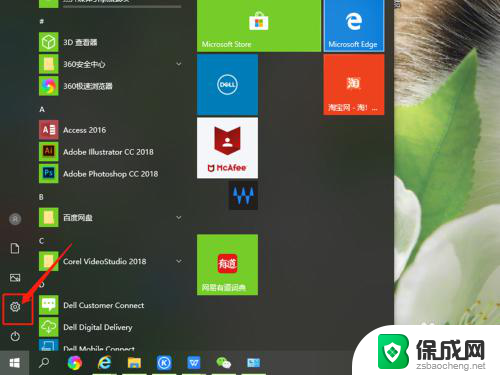
2.进入设置界面,找到应用,点击打开。
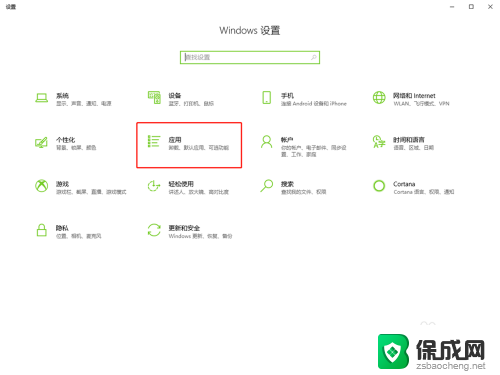
3.在面板左边列表中找到默认应用,点击打开。
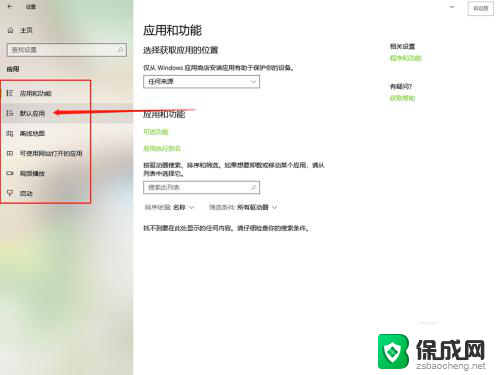
4.在默认应用中可以看到电脑默认的打开不同文件的方式。
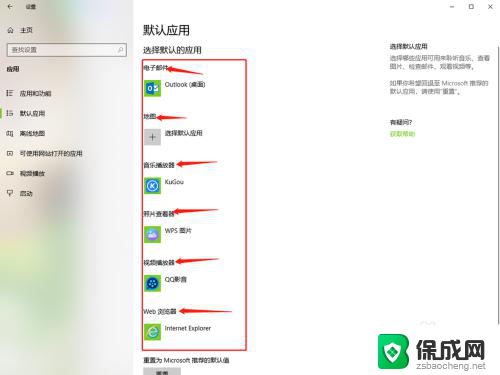
5.点击其中的一个,选择要修改的打开方式单击。
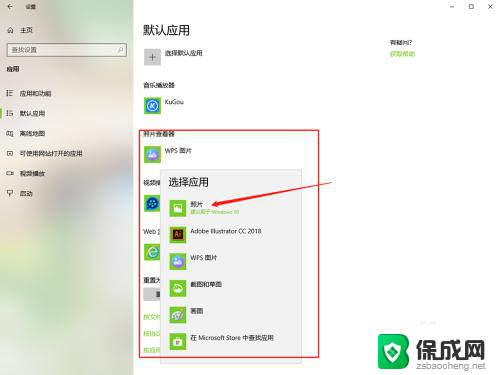
6.然后默认打开方式就修改好了,直接关闭窗口就行了。
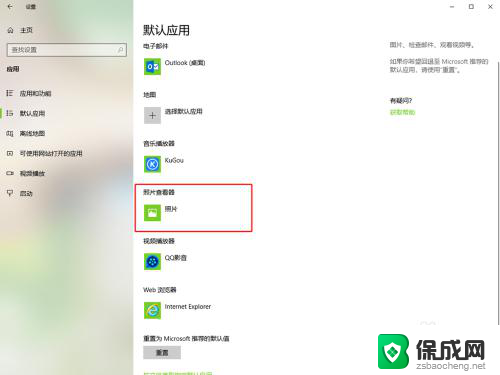
以上是电脑文件设置默认打开方式的全部内容,如果你也遇到了同样的情况,请参考我的方法进行处理,希望对你有所帮助。
电脑文件设置默认打开方式 win10系统如何修改文件的默认打开方式相关教程
-
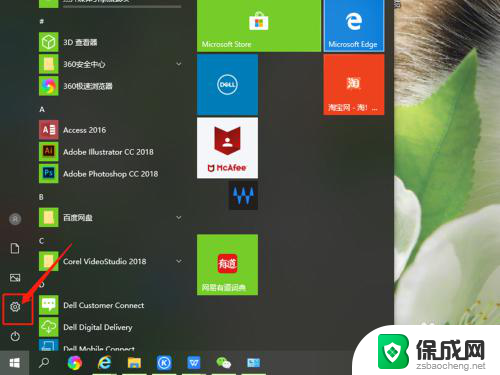 win10修改打开方式 win10系统如何修改文件默认打开方式
win10修改打开方式 win10系统如何修改文件默认打开方式2024-05-15
-
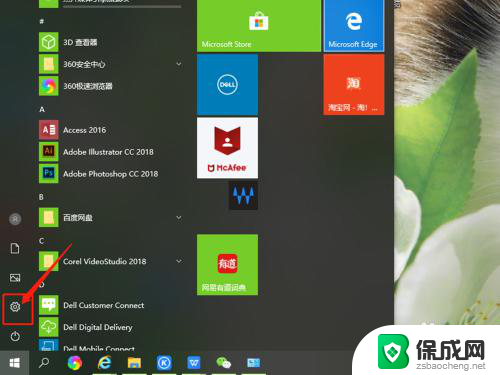 怎么改变默认打开方式 win10系统修改文件打开方式的步骤
怎么改变默认打开方式 win10系统修改文件打开方式的步骤2024-04-09
-
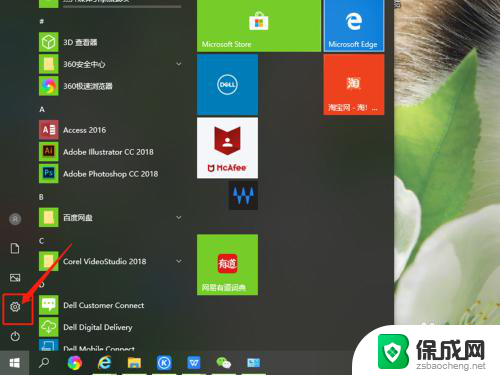 怎么改电脑默认打开文件方式 win10系统修改文件默认打开程序的方法
怎么改电脑默认打开文件方式 win10系统修改文件默认打开程序的方法2024-02-10
-
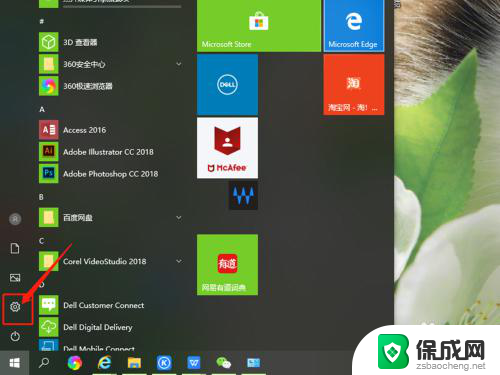 怎么改变文件的默认打开方式 Win10系统修改文件默认打开方式的步骤
怎么改变文件的默认打开方式 Win10系统修改文件默认打开方式的步骤2024-03-06
-
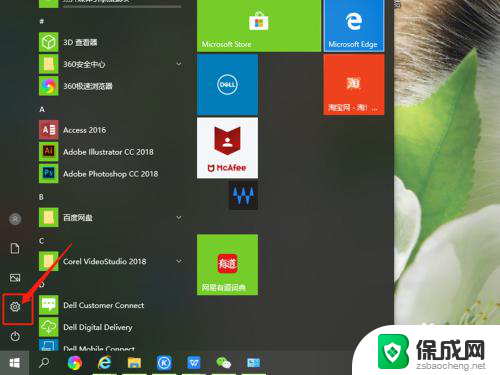 文件默认打开方式怎么改 win10系统中修改文件默认打开方式的教程
文件默认打开方式怎么改 win10系统中修改文件默认打开方式的教程2024-02-02
-
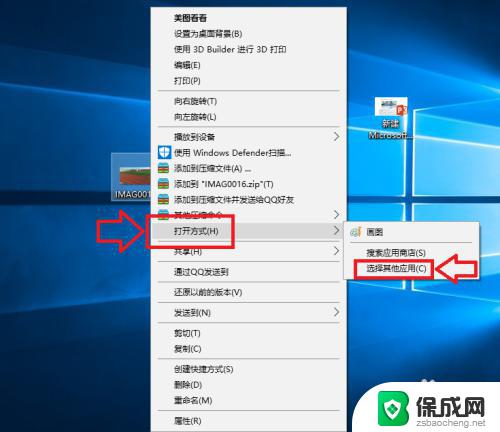 win10默认打开方式怎么设置 如何在Win10中修改文件的默认打开方式
win10默认打开方式怎么设置 如何在Win10中修改文件的默认打开方式2023-10-03
- 电脑怎么更改pdf默认打开方式 win10如何设置pdf文件的默认打开方式为Adobe Acrobat
- win10文件打开方式怎么设置 win10系统修改文件的默认打开方式步骤
- win10设置文件默认打开程序 Win10如何设置打开文件的默认程序
- pdf的默认打开方式怎么改 win10设置pdf默认打开方式方法
- 电脑怎么样添加打印机 Win10正式版如何添加打印机驱动
- 0xc0000225 win10 修复 Windows 10 错误代码0xC0000225修复方法
- 如何关闭onedrive开机启动 Win10如何关闭OneDrive开机自启动
- 电脑音响可以连蓝牙吗 win10 台式电脑如何设置蓝牙音箱
- win10删除输入法语言 windows 10 系统删除输入法的步骤
- 任务管理器 黑屏 Win10任务管理器结束任务后黑屏解决方法
win10系统教程推荐
- 1 电脑怎么样添加打印机 Win10正式版如何添加打印机驱动
- 2 磁盘加锁怎么解除 Windows10系统磁盘加密解密设置方法
- 3 扬声器在哪打开 Windows10怎么检测扬声器问题
- 4 windows10u盘启动设置 win10电脑设置U盘启动方法
- 5 游戏系统老电脑兼容性 win10老游戏兼容性设置方法
- 6 怎么通过ip地址访问共享文件夹 win10共享文件夹访问速度慢怎么办
- 7 win10自带杀毒软件如何打开 win10自带杀毒软件如何使用
- 8 闹钟怎么设置音乐铃声 win10电脑更换闹钟铃声方法
- 9 window10屏幕保护怎么设置 电脑屏幕屏保设置方法
- 10 win10打印背景颜色和图像 win10打印网页时怎样设置背景颜色和图像